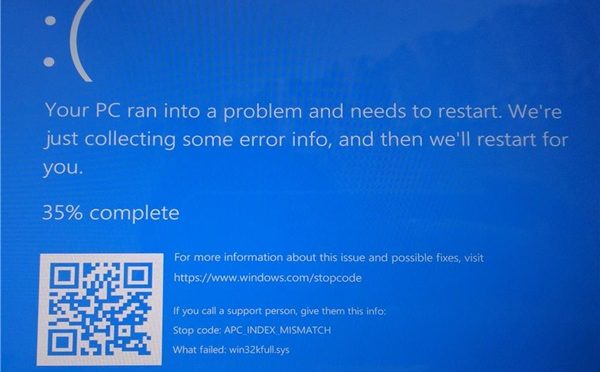Merhabalar bu yazımda Outlook 2016 üzerinde ortak klasör altında paylaşılan kişi listesini dışarı aktarma işlemi nasıl yapılır onu anlatmış olacağım. Kişi listesini excel formatında görüntülemiş olacağız.
Outlook Ortak Klasör Kişileri Dışarı Aktarma
1- Öncelikle ortak klasör altında bulunan kişileri kendi mail kutumuza kopyalamamız gerekiyor. Dışarı aktarmak istediğiniz klasörü öncelikle kopyalayınız.

2- Kopyaladığınız klasörü kendi outlook klaösörü altında herhangi bir konuma yapıştırınız. Bunun yapmamızın sebebi export işleminde ortak klasör altında bulunan klasörlerin gelmemesidir.

3- File sekmesine geldikten sonra İçeri/Dışarı aktar butonuna tıklıyoruz.

4- Bu adımda export işlemi için Dosyaya ver seçeneği ile devam ediyoruz.

5- Virgülle Ayrılmış Değerler seçimi ile ilerliyoruz.

6- Burada dışarı aktarmak istediğiniz kopyalamış olduğunuz kişi listesini seçmeniz gerekmektedir.

7- Dosyanın nereye kaydedileceğini seçiyoruz.

8- Özel alan eşleştir seçeneği ile sadece aktarmak istediğiniz alanların seçimini yapabilirsiniz.

9- Son dedikten sonra export işlemi başlamış olacaktır.

10 – Kaydettiğiniz dosya csv formatında dışarı aktarıldı. Dışarı atardığınız bu dosyayı açtığınızda kayıtların karmaşık ve tek sütun halinde geldiğini görebilirsiniz. Bunu düzeltmek için aşağıdaki adımları takip ediniz.
Excel karışık csv dosyasını düzenleme
11- Öncelikle excel dosyamızı açıyoruz.
Veri sekmesinden Metin veya CSV’den seçeneğini seçiyoruz.
Buradan aynı excel dosyanızı seçebilirsiniz. Farklı bir sayfada işlemi uygulayacaktır.
Csv uzantılı dosyanızı seçtikten sonra al butonuna basıyoruz.

12- Aşağıdaki gibi bir ekranda kişileriniz sütunlara ayrılmış olarak gelecektir. Buradan düzenle seçeneği ile dosyanızı özelleştirebilirsiniz.
(Kişi isimleri belli olmasın diye beyaz ekran ile kapladım sizde normal gözükecektir.)

13- Yükle butonuna bastıktan sonra kişileriniz excel’de görüntülenmiş olacaktır.